Kode Sandi Kunci iPhone: Sederhana atau Kompleks, Cara Mereset Penghitung Kunci Sementara, Cara Menghidupkan dan Mematikan Kode Sandi di iPhone, iPod Touch, dan iPad
Kata sandi kunci adalah tindakan pencegahan yang akan melindungi iPhone atau iPad Anda dari peretasan. Gunakan untuk melindungi data pribadi dari akses tidak sah. Dari artikel di bawah potongan Anda akan belajar: apa itu kata sandi kunci, cara menyetel kata sandi lebih dari 4 karakter saat iPhone diblokir sementara, cara mengatur ulang penghitung upaya yang salah dan cara mengaktifkan dan menghapus kata sandi kunci di iPhone, iPod Touch, dan iPad. Ini akan berguna untuk pemula, untuk materi pengguna tingkat lanjut untuk referensi.
Cara Kerja Kunci Kode Sandi iPhone
Saat Anda mengaktifkan kunci kata sandi iPhone atau iPad, desktop (Layar Utama) perangkat diblokir sepenuhnya. Saat Anda menekan tombol "Home" dan "Power" pada tampilan perangkat, layar kunci yang dikenal sebagai "Lock Screen" muncul.
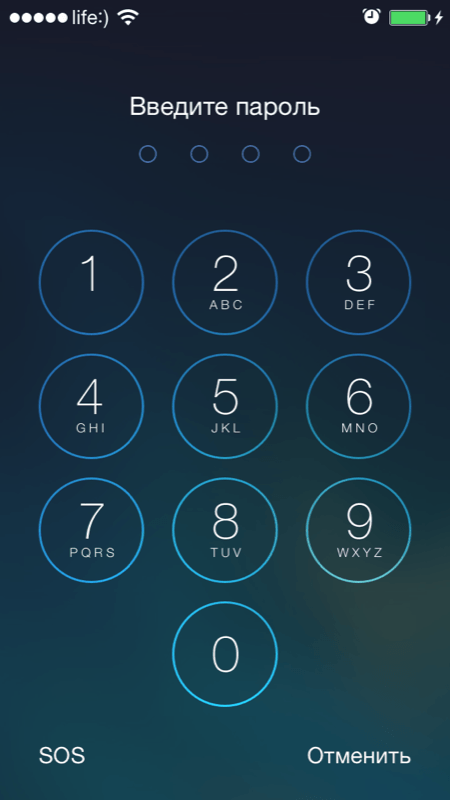
Yang dapat Anda lihat di layar kunci adalah bilah status (di bagian paling atas), tanggal dan waktu. Membuka kunci iPhone dengan menggesek ke kanan di bagian bawah layar menampilkan formulir entri kata sandi kunci (default 4 digit). Dan untuk masuk ke desktop dan mengakses kemampuan perangkat, Anda harus memasukkan rangkaian karakter yang benar.
Di layar kunci, Anda dapat mengaktifkan "Pusat Kontrol" (diaktifkan dalam pengaturan di menu dengan nama yang sama), ini memungkinkan Anda untuk mengaktifkan Wi-Fi dan terhubung ke jaringan nirkabel yang dikenal secara otomatis (tanpa membuka kunci perangkat ), jalankan utilitas yang berguna dalam kehidupan sehari-hari: senter, timer, kalkulator, kamera, dan fitur AirDrop.
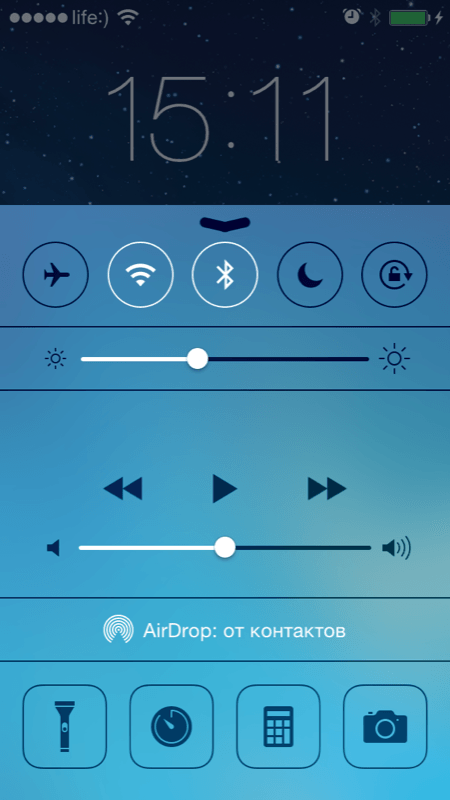
Di iOS 7.0-7.0.4, ditemukan kerentanan yang memungkinkan melewati kata sandi kunci dan memanggil aplikasi apa pun yang berjalan di latar belakang melalui pusat kendali di layar terkunci.
Kode Sandi Kunci iPhone Sederhana
Kata sandi sederhana hanya terdiri dari 4 angka Arab, huruf dan karakter khusus tidak tersedia. Ternyata bisa ada 10.000 pilihan untuk set seperti itu, tidak sedikit bukan? Dan jika Anda memperhitungkan blok waktu berkala selama 1, 5, 15 dan 60 menit, dengan upaya yang salah, itu akan memakan waktu yang sangat lama.
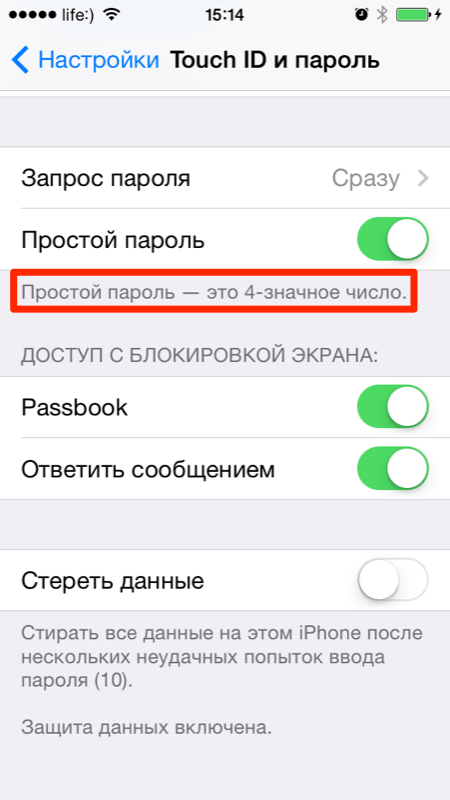
Kata sandi kunci yang rumit
Sudah di suatu tempat, dan di Apple, perhatian besar diberikan pada perlindungan data pribadi, serta perangkat itu sendiri dari peretasan. Dengan jentikan jari, kode 4 digit sederhana berubah menjadi mimpi buruk bagi pencuri. Lebih mudah menjual perangkat yang terkunci untuk memo daripada mengambil kata sandi seperti itu.
![]()
Dalam pengaturan iPhone di bawah "Touch ID & Passcode" - untuk perangkat dengan Touch ID dan "Password" - untuk semua orang, matikan sakelar "Simple Passcode" dan dapatkan kemampuan untuk mengunci perangkat dengan kata sandi panjang tak terbatas yang terdiri dari angka , huruf besar dan kecil, dan juga karakter khusus. Untuk bersenang-senang, hitung panjang kata sandi yang rumit dan berikan informasinya di komentar. Terima kasih!
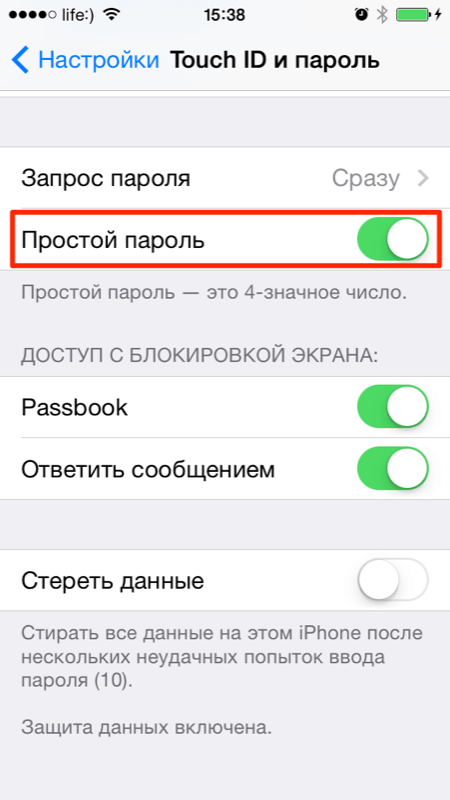
Jumlah opsi untuk kata sandi seperti itu sulit dibayangkan dan tidak perlu, 4 digit sudah cukup. Selain itu, kata sandi yang rumit mudah dilupakan dan untuk membuka kunci iPhone Anda akan membutuhkannya dengan hilangnya semua konten.
Kunci sementara iPhone Anda saat Anda memasukkan kode sandi yang salah
![]()
Setelah 6 kali salah memasukkan sandi kunci, perangkat dikunci sementara terlebih dahulu selama 1 menit: tidak ada tindakan yang tersedia kecuali untuk panggilan darurat, termasuk upaya kedua memasukkan sandi.
Setiap upaya salah berikutnya meningkatkan waktu penguncian iPhone menjadi 5, 15, dan 60 menit, dan segera setelah Anda memasukkan kata sandi yang salah untuk ke-10 kalinya berturut-turut, perangkat akan terkunci secara permanen. Sebelum menghubungkan iPhone ke komputer yang diizinkan untuk mengakses perangkat dan memasukkan kata sandi tidak akan mungkin dilakukan.
![]()
Cara mengatur ulang penghitung upaya yang tidak valid untuk memasukkan kata sandi kunci
Anda dapat mengatur ulang kunci sementara iPhone saat Anda memasukkan kata sandi yang salah. Jika Anda memiliki akses ke perangkat yang telah disinkronkan setidaknya sekali, ini mudah dilakukan.
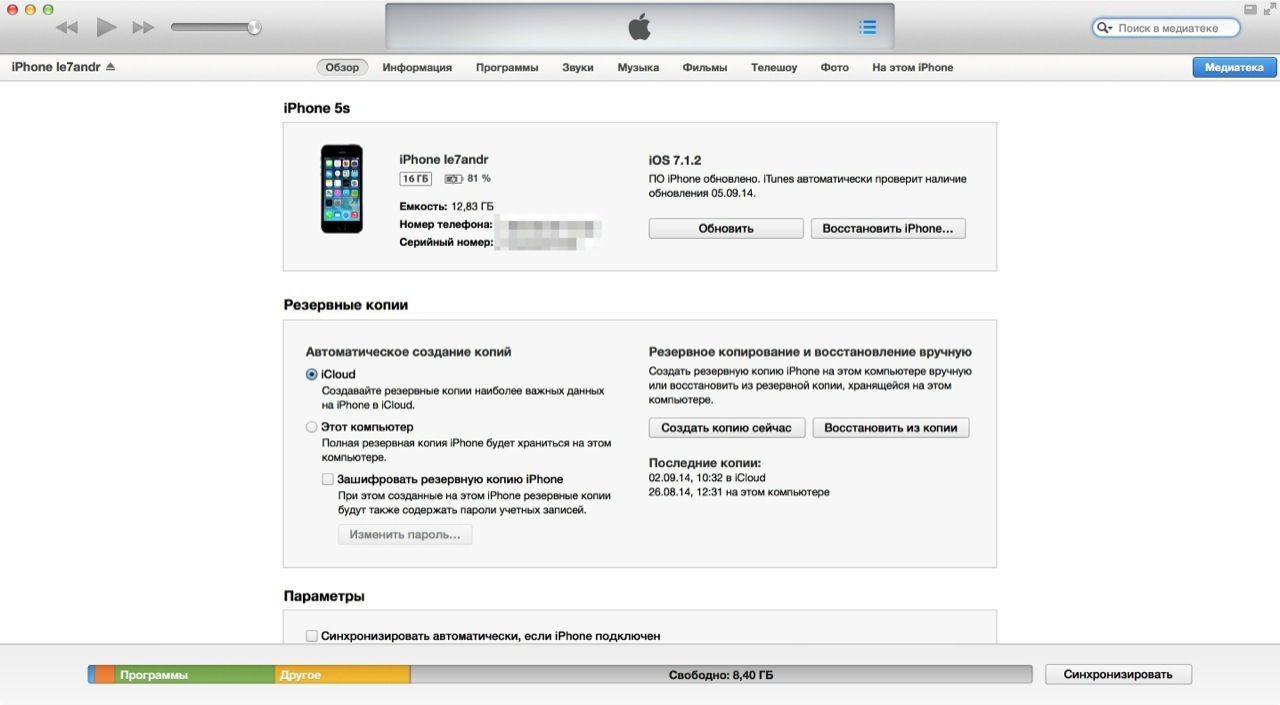
Jika Anda menghubungkan iPhone Anda ke komputer yang sebelumnya belum disinkronkan, Anda tidak akan dapat mengatur ulang penghitung, untuk ini Anda harus mengizinkan komputer untuk mengakses konten iPhone.
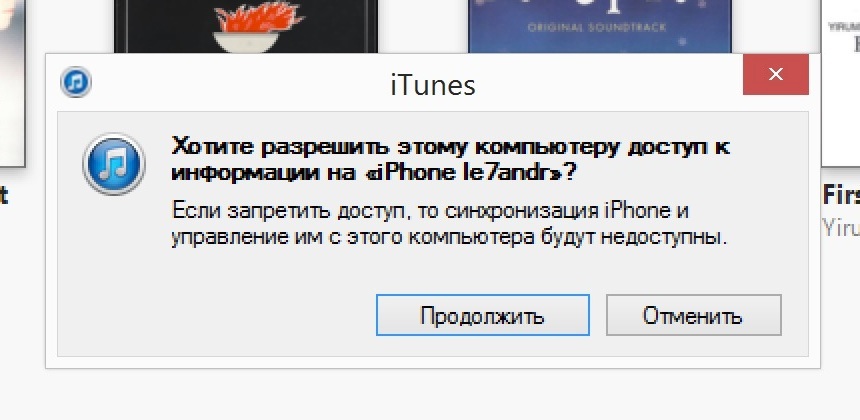
Anda perlu mengonfirmasi izin pada perangkat itu sendiri, tetapi itu adalah nasib buruk - Anda tidak dapat membukanya dan, oleh karena itu, Anda tidak dapat mengizinkannya.
Menghitung waktu untuk memaksa kata sandi kunci iPhone sederhana secara manual
Mari kita asumsikan bahwa perangkat iOS tidak diblokir secara permanen pada upaya yang salah ke-10. Untuk pencacahan manual 10.000 opsi, Anda memerlukan:
- Setiap 9 opsi: 1+5+15+60=81 menit.
- 10.000 opsi: (10.000/9)*81~90.000 menit, atau 90.000/60=1500 jam, atau 1500/24=62,5 hari. Dan itu belum termasuk waktu input.
Seperti yang Anda lihat, kode 4 digit pun tidak mudah diambil. Sekali lagi, tidak perlu dan bahkan berbahaya untuk mengaktifkan kata sandi kunci yang rumit di iPhone Anda.
Cara Mengaktifkan Kode Sandi Kunci iPhone
Untuk mengatur kata sandi:
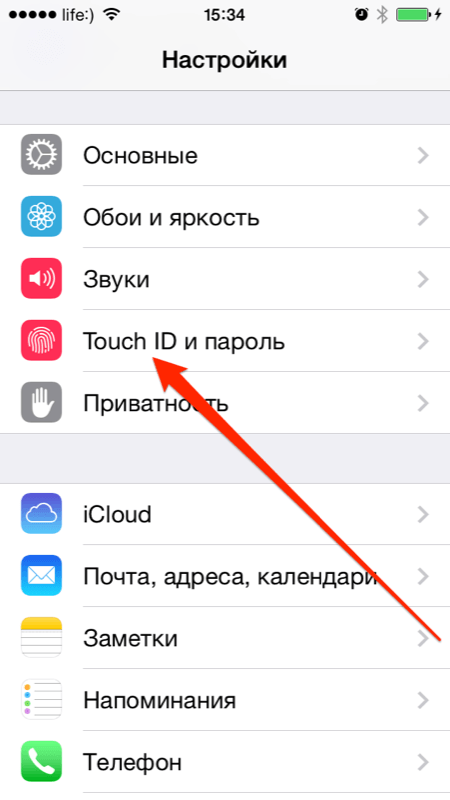
Jika kata sandi aktif, akses ke menu "Touch ID and password" diblokir.
Sebagai perlindungan tambahan, menu yang sama menyediakan 10 percobaan yang salah. Nyalakan sakelar "Hapus data" jika Anda yakin tidak seorang pun kecuali Anda akan mencoba membuka kunci iPhone.
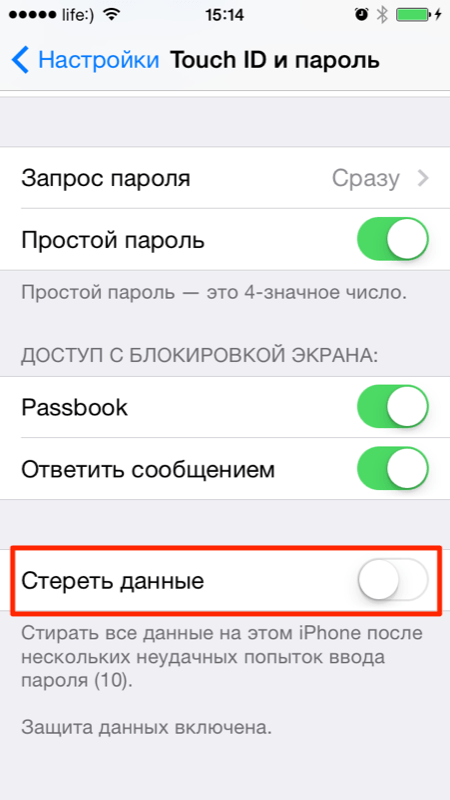
Cara mematikan kunci kode sandi di iphone
Jika Anda memiliki akses ke pengaturan perangkat dan karena alasan tertentu Anda ingin menonaktifkan perlindungan kata sandi (misalnya, Anda memberikan perangkat kepada seorang anak untuk sementara waktu), Anda dapat melakukannya di Pengaturan yang sama di "Touch ID dan kata sandi" Tidak bisa.
Ketuk "Matikan kata sandi" dan konfirmasi keputusan. Kemudian masukkan kata sandi Anda saat ini dan putuskan apa yang harus dilakukan dengan iCloud Keychain (KeyChain): matikan di perangkat dan hapus semua kata sandi atau lanjutkan menggunakannya. Secara pribadi, saya selalu memilih "Lanjutkan dengan gantungan kunci" jadi saya tidak perlu mengaktifkan kembali gantungan kunci di pengaturan iCloud.
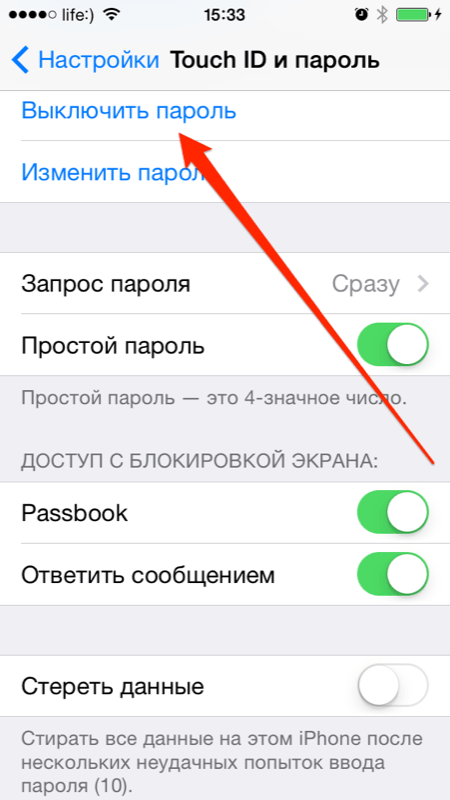
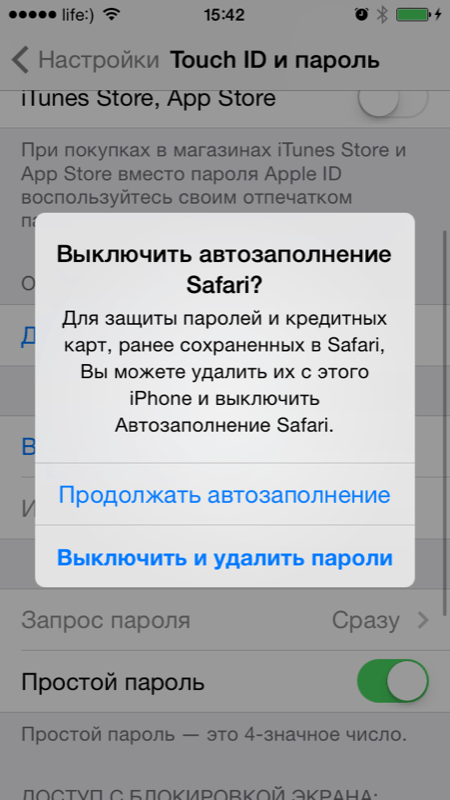
Seperti yang Anda lihat, dalam beberapa langkah sederhana, iPhone, iPod Touch, atau iPad Anda terlindungi dengan aman. Hampir tidak mungkin untuk mengambil kata sandi 4 digit sederhana menggunakan pencacahan manual, jadi gunakan kunci perangkat iOS dengan hati-hati. Jika Anda lupa kode keamanan atau memasangnya tanpa sepengetahuan Anda (anak yang sama) - .
Saya mengundang Anda untuk berkomentar - ajukan pertanyaan, tambahkan, kritik.
